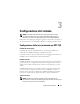Setup Guide
30 Risoluzione dei problemi
3
Nel menu Boot Device (Unità d'avvio), utilizzare i tasti freccia su e freccia
giù o premere il numero corrispondente sulla tastiera per evidenziare
Boot
to Utility Partition
(Avvio da partizione dello strumento di diagnostica) e
premere <Invio>.
NOTA: la funzionalità Quickboot (Avvio rapido) modifica la sequenza di avvio
soltanto per l’avvio corrente. Al successivo avvio, il sistema si avvierà in base
alla sequenza di avvio specificata nel programma di installazione del sistema.
4
Nel menu principale di Dell Diagnostics, fare clic oppure premere <Tab>
e quindi <Invio> per selezionare il test da eseguire.
NOTA: annotare fedelmente eventuali codici di errore e descrizioni del
problema e seguire le istruzioni visualizzate.
5
Al termine di tutte le prove, chiudere la finestra per ritornare al menu
principale di Dell Diagnostics.
6
Chiudere la finestra del menu principale per uscire da Dell Diagnostics e
riavviare il sistema.
Avvio di Dell Diagnostics dal supporto Drivers and Utilities
1
Accendere il computer (o riavviare il sistema).
2
Premere il pulsante di espulsione sul lato anteriore dell'unità ottica per
aprire il cassetto dell'unità.
3
Posizionare il supporto
Drivers and Utilities
al centro del cassetto
dell'unità, quindi premere il pulsante di espulsione o spingere
delicatamente il cassetto per chiuderlo.
4
Riavviare il sistema.
5
Quando viene visualizzato il logo DELL, premere immediatamente
<F12>.
NOTA: la pressione di un tasto sulla tastiera per periodi di tempo prolungati
può causare un guasto alla tastiera. Per evitare possibili problemi con la
tastiera, premere e rilasciare periodicamente <F12> fino a quando non viene
visualizzato il menu Boot Device (Unità d'avvio).
Se si attende troppo a lungo e viene visualizzato il logo di Windows,
attendere la visualizzazione del desktop di Windows, quindi arrestare il
sistema e riprovare.